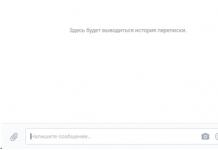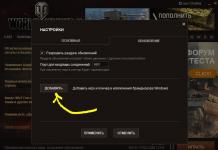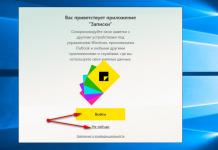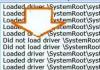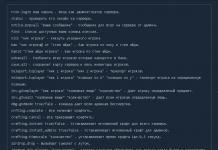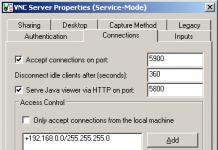.msi நீட்டிப்புடன் கோப்புகளிலிருந்து பயன்பாடுகளை நிறுவும் போது ஏற்படும் பிழைகள் விண்டோஸ் நிறுவி சேவையில் உள்ள சிக்கல்களின் வெளிப்பாடுகளில் ஒன்றாகும் (ரஷ்ய பதிப்பில், விண்டோஸ் நிறுவி). இந்த OS இன் அனைத்து பதிப்புகளின் பயனர்களும், முந்தைய பதிப்புகளைத் தவிர, இதேபோன்ற நிகழ்வை எதிர்கொள்கின்றனர். இப்போது வரை, நிறுவியில் உள்ள சிக்கல் பயனர்கள் கணினியை மீண்டும் நிறுவ முடிவு செய்வதற்கான பொதுவான காரணங்களில் ஒன்றாகும். இதை எவ்வாறு தவிர்ப்பது என்பதைக் கண்டுபிடிக்க முயற்சிப்போம். விண்டோஸ் நிறுவி வேலை செய்யாததற்கான காரணம் பின்வருமாறு இருக்கலாம்:
- வைரஸ் தொற்று, மற்றும் வைரஸை அகற்றுவது எப்போதும் சிக்கலை தீர்க்காது;
- விண்டோஸ் புதுப்பிப்புகளின் தவறான நிறுவல்;
- ஒரு சந்தேகத்திற்கிடமான msi கோப்பைத் தடுப்பதற்குப் பதிலாக, நிறுவல் சேவை முழுவதுமாகத் தடுக்கப்படும் போது, பாதுகாப்பு மென்பொருளின் செயலிழப்பு;
- கணினி பாதுகாப்பு கொள்கைகளில் மாற்றங்கள்;
- வைரஸ்களுடன் தொடர்பில்லாத காரணங்களுக்காக கணினி கோப்புகள் அல்லது பதிவேட்டில் சேதம் (நிறுவி கூறுகளை அகற்றுதல், பதிவேட்டின் தகுதியற்ற எடிட்டிங், வளைந்த மென்பொருள், வன் செயலிழப்பு போன்றவை).
விண்டோஸ் நிறுவி கட்டமைப்பின் ஒருமைப்பாட்டை சரிபார்க்கிறது
விண்டோஸ் நிறுவி பின்வரும் கூறுகளைக் கொண்டுள்ளது:- கோப்பு C:\Windows\System32\Msiexec.exe - நேரடியாக நிறுவி பயன்பாட்டினால்;
- கோப்பு C:\Windows\System32\msi.dll - விண்டோஸ் நிறுவி நூலகம்;
- Msiserver சேவை, அதன் அமைப்புகள் பதிவேட்டில் சேமிக்கப்படும்.
 கோப்புகள் காணவில்லை என்றால், அதே பதிப்பின் மற்றொரு கணினியிலிருந்து அல்லது நிறுவல் வட்டில் இருந்து நகலெடுக்கவும். பதிவு விசை காணவில்லை அல்லது சேதமடைந்தால், அதை பணி அமைப்பிலிருந்து மாற்றவும். இதைச் செய்ய, வேலை செய்யும் கணினியில், ரெஜிஸ்ட்ரி எடிட்டரை (C:\Windows\Regedt.exe) இயக்கவும் மற்றும் மேலே உள்ள பகுதியைக் கண்டறியவும்.
கோப்புகள் காணவில்லை என்றால், அதே பதிப்பின் மற்றொரு கணினியிலிருந்து அல்லது நிறுவல் வட்டில் இருந்து நகலெடுக்கவும். பதிவு விசை காணவில்லை அல்லது சேதமடைந்தால், அதை பணி அமைப்பிலிருந்து மாற்றவும். இதைச் செய்ய, வேலை செய்யும் கணினியில், ரெஜிஸ்ட்ரி எடிட்டரை (C:\Windows\Regedt.exe) இயக்கவும் மற்றும் மேலே உள்ள பகுதியைக் கண்டறியவும்.  msiserver கோப்புறையின் சூழல் மெனுவில் வலது கிளிக் செய்து "ஏற்றுமதி" என்பதைக் கிளிக் செய்யவும். கோப்பை .reg வடிவத்தில் சேமித்து சிக்கல் இயந்திரத்திற்கு மாற்றவும்.
msiserver கோப்புறையின் சூழல் மெனுவில் வலது கிளிக் செய்து "ஏற்றுமதி" என்பதைக் கிளிக் செய்யவும். கோப்பை .reg வடிவத்தில் சேமித்து சிக்கல் இயந்திரத்திற்கு மாற்றவும்.  இந்தக் கோப்பை இருமுறை கிளிக் செய்து, பதிவேட்டில் தரவைச் சேர்க்க ஒப்புக்கொள்ளவும். உங்கள் கணினியை மறுதொடக்கம் செய்யுங்கள்.
இந்தக் கோப்பை இருமுறை கிளிக் செய்து, பதிவேட்டில் தரவைச் சேர்க்க ஒப்புக்கொள்ளவும். உங்கள் கணினியை மறுதொடக்கம் செய்யுங்கள்.  Msiserver சேவை இன்னும் தொடங்கவில்லை என்றால், அது சார்ந்திருக்கும் RPC (Remote Procedure Call) சேவை இயங்குகிறதா என்பதைச் சரிபார்க்கவும்.
Msiserver சேவை இன்னும் தொடங்கவில்லை என்றால், அது சார்ந்திருக்கும் RPC (Remote Procedure Call) சேவை இயங்குகிறதா என்பதைச் சரிபார்க்கவும்.  நீங்கள் நிறுவி கோப்புகளை மீண்டும் பதிவு செய்யலாம் மற்றும் கட்டளை வரியில் சிறப்பு கட்டளைகளின் தொகுப்பைப் பயன்படுத்தி சேவையை மறுதொடக்கம் செய்யலாம். வசதிக்காக, நீங்கள் ஒரு தொகுதி கோப்பை உருவாக்கலாம்: செயல்களின் தொகுப்பை நோட்பேடில் ஒட்டவும் மற்றும் அதை .bat நீட்டிப்பாக சேமிக்கவும். ஒரு கோப்பைத் தொடங்க, அதை இருமுறை கிளிக் செய்யவும். மாற்றங்கள் நடைமுறைக்கு வர, டெஸ்க்டாப்பில் கிளிக் செய்து F5 ஐ அழுத்தவும்.
நீங்கள் நிறுவி கோப்புகளை மீண்டும் பதிவு செய்யலாம் மற்றும் கட்டளை வரியில் சிறப்பு கட்டளைகளின் தொகுப்பைப் பயன்படுத்தி சேவையை மறுதொடக்கம் செய்யலாம். வசதிக்காக, நீங்கள் ஒரு தொகுதி கோப்பை உருவாக்கலாம்: செயல்களின் தொகுப்பை நோட்பேடில் ஒட்டவும் மற்றும் அதை .bat நீட்டிப்பாக சேமிக்கவும். ஒரு கோப்பைத் தொடங்க, அதை இருமுறை கிளிக் செய்யவும். மாற்றங்கள் நடைமுறைக்கு வர, டெஸ்க்டாப்பில் கிளிக் செய்து F5 ஐ அழுத்தவும். பாதுகாப்பு அமைப்புகள் மற்றும் அணுகல் உரிமைகளைச் சரிபார்க்கிறது
பாதுகாப்பு மென்பொருளால் தடுக்கப்பட்டதால் அல்லது இயக்க முறைமைக்கு தேவையான உரிமைகள் இல்லாததால் விண்டோஸ் நிறுவி வேலை செய்யாமல் போகலாம். முதலில், மென்பொருளைப் பார்ப்போம். உங்களிடம் வைரஸ் தடுப்பு நிறுவப்பட்டிருந்தால், அதை தற்காலிகமாக முடக்கவும். ஒவ்வொரு தயாரிப்புக்கும் முடக்குவதற்கான அதன் சொந்த முறைகள் உள்ளன, ஆனால் பெரும்பாலும் இது கணினி தட்டில் உள்ள வைரஸ் தடுப்பு ஐகானின் சூழல் மெனு மூலம் செய்யப்படுகிறது. இப்போது உரிமைகளைக் கவனிப்போம். Msiexec.exe இன் சூழல் மெனுவைத் திறந்து அதன் பண்புகளை விரிவாக்கவும். பாதுகாப்பு தாவலில் குழுக்கள் மற்றும் பயனர்களின் பட்டியலைப் பார்க்கவும். அவற்றில் "சிஸ்டம்" மற்றும் "ட்ரஸ்டெட் இன்ஸ்டாலர்" சேவை இருக்க வேண்டும், மேலும் பிந்தையது கோப்பிற்கான முழு அணுகலைக் கொண்டிருக்க வேண்டும் மற்றும் அதன் உரிமையாளராக இருக்க வேண்டும். கணினியில் "படிக்க" மற்றும் "படித்து செயல்படுத்த" அனுமதிகள் இருக்க வேண்டும்.
பாதுகாப்பு தாவலில் குழுக்கள் மற்றும் பயனர்களின் பட்டியலைப் பார்க்கவும். அவற்றில் "சிஸ்டம்" மற்றும் "ட்ரஸ்டெட் இன்ஸ்டாலர்" சேவை இருக்க வேண்டும், மேலும் பிந்தையது கோப்பிற்கான முழு அணுகலைக் கொண்டிருக்க வேண்டும் மற்றும் அதன் உரிமையாளராக இருக்க வேண்டும். கணினியில் "படிக்க" மற்றும் "படித்து செயல்படுத்த" அனுமதிகள் இருக்க வேண்டும்.  Trustedinstaller சேவை முதலில் Windows Vista இல் அறிமுகப்படுத்தப்பட்டது, எனவே Windows XP இல் கணினிக்கு முழு அணுகல் வழங்கப்பட வேண்டும். கீழே எழுதப்பட்ட அனைத்தும் XP க்கு பின்னர் வெளியிடப்பட்ட பதிப்புகளுக்கு பொருந்தும். Msiexec.exe யாருடையது என்பதைச் சரிபார்க்க, அதே தாவலில் உள்ள "மேம்பட்ட" பொத்தானைக் கிளிக் செய்யவும்.
Trustedinstaller சேவை முதலில் Windows Vista இல் அறிமுகப்படுத்தப்பட்டது, எனவே Windows XP இல் கணினிக்கு முழு அணுகல் வழங்கப்பட வேண்டும். கீழே எழுதப்பட்ட அனைத்தும் XP க்கு பின்னர் வெளியிடப்பட்ட பதிப்புகளுக்கு பொருந்தும். Msiexec.exe யாருடையது என்பதைச் சரிபார்க்க, அதே தாவலில் உள்ள "மேம்பட்ட" பொத்தானைக் கிளிக் செய்யவும்.  அடுத்த சாளரத்தில், "உரிமையாளர்" தாவலை விரிவாக்கவும். உரிமையாளராக வேறு ஏதாவது குறிப்பிடப்பட்டிருந்தால், உரிமையாளரை Trustedinstaller சேவைக்கு அமைக்கவும். இது "உரிமையாளரை மாற்று" பட்டியலில் இல்லை என்றால், "மாற்று" பொத்தானைக் கிளிக் செய்து, பின்னர் "பிற பயனர்கள் மற்றும் குழுக்கள்" என்பதைக் கிளிக் செய்யவும்.
அடுத்த சாளரத்தில், "உரிமையாளர்" தாவலை விரிவாக்கவும். உரிமையாளராக வேறு ஏதாவது குறிப்பிடப்பட்டிருந்தால், உரிமையாளரை Trustedinstaller சேவைக்கு அமைக்கவும். இது "உரிமையாளரை மாற்று" பட்டியலில் இல்லை என்றால், "மாற்று" பொத்தானைக் கிளிக் செய்து, பின்னர் "பிற பயனர்கள் மற்றும் குழுக்கள்" என்பதைக் கிளிக் செய்யவும்.  "பெயர்களை உள்ளிடவும்..." புலத்தில் Trustedinstaller ஐ உள்ளிட்டு, "பெயர்களைச் சரிபார்" என்பதைக் கிளிக் செய்து சரி. முந்தைய சாளரத்திற்குத் திரும்பு. "பயனுள்ள அனுமதிகள்" தாவலில், Trustedinstaller மற்றும் கணினிக்கு தேவையான உரிமைகளை வழங்கவும்.
"பெயர்களை உள்ளிடவும்..." புலத்தில் Trustedinstaller ஐ உள்ளிட்டு, "பெயர்களைச் சரிபார்" என்பதைக் கிளிக் செய்து சரி. முந்தைய சாளரத்திற்குத் திரும்பு. "பயனுள்ள அனுமதிகள்" தாவலில், Trustedinstaller மற்றும் கணினிக்கு தேவையான உரிமைகளை வழங்கவும்.  msi.dll நூலகம் அதே பாதுகாப்பு அமைப்புகளைக் கொண்டிருக்க வேண்டும். பின்வருவனவற்றை அணுகுவதற்கு "கணினி" பயனருக்கு ஏதேனும் கட்டுப்பாடுகள் உள்ளதா என்பதை இப்போது பார்க்கலாம்:
msi.dll நூலகம் அதே பாதுகாப்பு அமைப்புகளைக் கொண்டிருக்க வேண்டும். பின்வருவனவற்றை அணுகுவதற்கு "கணினி" பயனருக்கு ஏதேனும் கட்டுப்பாடுகள் உள்ளதா என்பதை இப்போது பார்க்கலாம்: - சிஸ்டம் டிரைவ் (பொதுவாக டிரைவ் சி);
- தற்காலிக கோப்புறைகள் (அவை C:\Windows\Temp மற்றும் C:\Users\Current_User\AppData\Temp);
- கோப்புறை C:\Config.Msi;
- நீங்கள் நிரலை நிறுவ முயற்சிக்கும் msi கோப்பு அமைந்துள்ள கோப்புறை.
எந்த பதிப்பின் விண்டோஸ் இயக்க முறைமையின் பயனர்களிடையே மிகவும் பொதுவான பிரச்சனை .msi நீட்டிப்புடன் ஒரு கோப்பிலிருந்து நிரல்களை நிறுவும் போது msi பிழை. இந்தக் கட்டுரையில், Windows 7/10/XP இன்ஸ்டாலரில் உள்ள பொதுவான பிரச்சனைகள் மற்றும் அவற்றுக்கான தீர்வுகளை விவரிக்கிறேன், மேலும் தற்போதைய சிக்கலைப் பற்றிய வீடியோவையும் உருவாக்குவேன்.
.msi நீட்டிப்பு கொண்ட கோப்புகள் நிரல் நிறுவப்பட்ட வழக்கமான நிறுவல் தொகுப்புகள் (விநியோகங்கள்) ஆகும். வழக்கமான “setup.exe” போலல்லாமல், கணினி msi கோப்பைத் தொடங்க விண்டோஸ் நிறுவி சேவையை (msiexec.exe செயல்முறை) பயன்படுத்துகிறது. எளிமையான சொற்களில், விண்டோஸ் நிறுவி விநியோகத்திலிருந்து கோப்புகளை அவிழ்த்து இயக்குகிறது. விண்டோஸ் நிறுவி வேலை செய்யாதபோது, பல்வேறு பிழைகள் தோன்றும்.
பொதுவாக, இது என்னை மிகவும் கோபப்படுத்துகிறது, ஏனென்றால் ... ஒரு முட்டாள் பிழை செய்திக்குப் பிறகு, அடுத்து என்ன செய்வது என்பது முற்றிலும் தெளிவாக இல்லை. மைக்ரோசாப்ட் குறிப்பாக விண்டோஸ் நிறுவியை நிரல்களை நிறுவும் திறனை (முக்கியமாக கணினி நிர்வாகிகளுக்கு) மேம்படுத்துவதற்காக வடிவமைத்துள்ளது, ஆனால் சேவை சீராக இயங்கும் அல்லது போதுமான அளவு சிக்கல்களைப் புகாரளிக்கும் வகையில் சரியான கவனிப்பு எடுக்கவில்லை. இப்போது நாம் அதை வரிசைப்படுத்த வேண்டும் :)
சேவையின் செயல்பாட்டில் சிக்கல்கள் இருக்கலாம் அல்லது நிரல்களை நிறுவும் போது, எல்லாம் கட்டமைக்கப்படும் போது, கொள்கையளவில், சரியாக இருக்கலாம். முதல் வழக்கில், நீங்கள் நிறுவி சேவையுடன் டிங்கர் செய்ய வேண்டும், இரண்டாவதாக, ஒரு குறிப்பிட்ட கோப்பில் சிக்கலை தீர்க்கவும். இரண்டு விருப்பங்களையும் கருத்தில் கொள்வோம், ஆனால் முதலில் இரண்டாவது.
msi கோப்பு பிழைகள்
கோப்புகள் அல்லது கோப்புறைகளுக்கு போதுமான கணினி உரிமைகள் இல்லாததால் பிழைகள் அடிக்கடி தோன்றும். விண்டோஸ் நிறுவி வேலை செய்யாது என்று சொல்ல முடியாது; இந்த விஷயத்தில், நீங்கள் தேவையான உரிமைகளைச் சேர்க்க வேண்டும், எல்லாம் வேலை செய்யும். பதிவிறக்கம் செய்யப்பட்ட விநியோக kit.msi ஐ நிறுவ விரும்பவில்லை என்ற உண்மையை நேற்று நான் எதிர்கொண்டேன், நிறுவல் வழிகாட்டி வெற்றிகரமாகத் தொடங்குகிறது, அளவுருக்கள் தேர்ந்தெடுக்கப்பட்டன, ஆனால் கணினி சில வினாடிகள் யோசித்து பிழையைக் கொடுக்கிறது:

"கோப்பு 'கோப்புப்பெயர்' இலிருந்து படிப்பதில் பிழை, கோப்பு இருப்பதையும், அதை நீங்கள் அணுக முடியுமா என்பதையும் சரிபார்க்கவும்" (பிழை 1305). மொழிபெயர்க்கப்பட்டது: "கோப்பிலிருந்து படிப்பதில் பிழை... கோப்பு இருக்கிறதா மற்றும் அதற்கான அணுகல் உள்ளதா எனச் சரிபார்க்கவும்." சரி, நீங்கள் முட்டாள் இல்லையா? இயற்கையாகவே, "மீண்டும் முயற்சிக்கவும்" பொத்தான் உதவாது, மேலும் ரத்துசெய்தல் முழு நிறுவலையும் நிறுத்துகிறது. இந்தச் செய்தியில் எந்த சிறப்பு அர்த்தமும் இல்லை, ஏனெனில் கோப்பு நிச்சயமாக உள்ளது மற்றும் அதற்கான அணுகல் என்னிடம் உள்ளது, இல்லையெனில் என்னால் அதை இயக்கி இந்த செய்தியைப் பெற முடியாது, சில காரணங்களால் இது ஆங்கிலத்தில் உள்ளது :)
தவறு என்னவென்றால், கோப்பை அணுகுவது நான் அல்ல, ஆனால் விண்டோஸ் நிறுவி அல்லது கணினியே. தீர்வு மிகவும் எளிது:

இப்போது நிறுவி பிழை தோன்றாது! நீங்கள் வழக்கமாக நிரல்களை நிறுவும் முழு கோப்புறைக்கும் அணுகலைச் சேர்க்கலாம், எடுத்துக்காட்டாக, என்னுடையது போன்ற "பதிவிறக்கங்கள்" கோப்புறையில். அணுகல் உரிமைகள் தொடர்பான சிக்கல்களைத் தீர்ப்பதற்கான வீடியோவைப் பாருங்கள்:
விண்டோஸ் எக்ஸ்பியில், எளிய கோப்பு பகிர்வு இயக்கப்பட்டிருந்தால் பாதுகாப்பு தாவல் தோன்றாது. அதை அணைக்க, நீங்கள் செல்ல வேண்டும் “தொடங்கு -> கண்ட்ரோல் பேனல் -> கோப்புறை விருப்பங்கள் -> காண்க”மற்றும் "எளிய கோப்பு பகிர்வைப் பயன்படுத்து" விருப்பத்தை முடக்கவும். விண்டோஸ் 7/10 மற்றும் XP இன் அகற்றப்பட்ட பதிப்புகளில், "பாதுகாப்பு" தாவல் எதுவும் இல்லை. அதைப் பார்க்க, நீங்கள் நிர்வாகியாக உள்நுழைய வேண்டும்.
சிக்கலைத் தீர்ப்பதற்கான கூடுதல் வழிகள்

விவரிக்கப்பட்ட முறை வெவ்வேறு எண்களுடன் வெவ்வேறு செய்திகளுக்கு உதவும். எடுத்துக்காட்டாக, இது போன்ற msi கோப்பு பிழைகளை நீங்கள் காணலாம்:
- பிழை 1723
- உள் பிழை 2203
- கணினி பிழை 2147287035
- பிழை: "இந்த நிறுவல் தொகுப்பைத் திறக்க முடியாது"
- பிழை 1603: நிறுவலின் போது ஒரு அபாயகரமான பிழை ஏற்பட்டது
இந்த எல்லா நிகழ்வுகளிலும், கோப்பு மற்றும்/அல்லது சில கணினி கோப்புறைகளில் அனுமதிகளை அமைப்பது உதவ வேண்டும். "கணினி" க்கு தற்காலிக கோப்புகள் கோப்புறைக்கான அணுகல் உள்ளதா எனச் சரிபார்க்கவும் ("கணினியால் குறிப்பிட்ட சாதனம் அல்லது கோப்பைத் திறக்க முடியாது" என்ற பிழையைப் பெறலாம்). இதற்காக:



"Enter" ஐ அழுத்திய பிறகு பாதை "இயல்பானது" என்று மாறும், மேலும் நீங்கள் உண்மையான தற்காலிக கோப்புறைக்கு நகர்த்தப்படுவீர்கள். அதற்கான உரிமைகள் சரிபார்க்கப்பட வேண்டும். அங்கு குவிந்துள்ள எல்லாவற்றின் தற்காலிக கோப்புறைகளை அழிக்கவும் அல்லது இன்னும் சிறப்பாகவும், அவற்றை நீக்கி, அதே பெயர்களுடன் புதியவற்றை உருவாக்கவும் பரிந்துரைக்கிறேன். நீங்கள் ஒரு கோப்புறையை நீக்க முடியாவிட்டால், படிக்கவும், ஆனால் அது தேவையில்லை.
விண்டோஸ் நிறுவி சேவை இன்னும் வேலை செய்ய விரும்பவில்லை என்றால், கோப்புறையின் உரிமைகளை சரிபார்க்கவும் "C:\Config.Msi", இங்கே "அமைப்பு" முழு அணுகலையும் கொண்டிருக்க வேண்டும். இந்த வழக்கில், "பிழை 1310" என்ற பிழையை நீங்கள் பார்த்திருக்கலாம். ஒரு வேளை, நீங்கள் மென்பொருளை நிறுவும் கோப்புறைக்கும் அனைத்து உரிமைகளும் உள்ளன என்பதை உறுதிப்படுத்தவும்.
பதிவு மற்றும் சேவை அமைப்புகள்
பிழையைத் தீர்ப்பதற்கான அடுத்த வழி விண்டோஸ் நிறுவி பதிவேட்டில் இயக்க அளவுருக்களை மீட்டெடுப்பதாகும்.
இதைச் செய்ய, காப்பகத்தைப் பதிவிறக்கி, உங்கள் Windows பதிப்பிற்கு ஏற்றவாறு இரண்டு reg கோப்புகளை இயக்கவும். அமைப்புகளை இறக்குமதி செய்ய ஒப்புக்கொள்கிறேன்.
முக்கியமான! கடைசி செயலுக்கு முன் இது அறிவுறுத்தப்படுகிறது! முறை உதவவில்லை அல்லது மோசமாகிவிட்டால், உங்கள் முந்தைய நிலைக்கு நீங்கள் மீட்கலாம்.
Windows XP அல்லது Windows Server 2000 இல், சமீபத்திய நிறுவி பதிப்பு 4.5 ஐ நிறுவவும்.
இது உதவவில்லை என்றால், கூறுகளை மீண்டும் பதிவு செய்யவும்:
- "Win + R" ஐ அழுத்தி "என்டர் செய்யவும் cmd".பின்னர் கருப்பு சாளரத்தில் பின்வரும் கட்டளைகளை வரிசையாக உள்ளிடவும்:
MSIExec /பதிவுநீக்கு
MSIExec /regserver - பதில் காலியாக இருக்க வேண்டும், பிழைகள் இல்லை. சிக்கல் தீர்க்கப்படவில்லை என்றால், மற்றொரு கட்டளையை உள்ளிடவும்
regsvr32 msi.dll - கருப்பு சாளரத்தை மூடு
உங்களிடம் போதுமான உரிமைகள் இல்லை என்று அது கூறினால், நீங்கள் இயக்க வேண்டும் .
கட்டளைகள் செயல்படுத்தப்பட்டு, உதவவில்லை என்றால், காப்பகத்திலிருந்து msi_error.bat ஐ இயக்கி முடிவைச் சரிபார்க்கவும்.
கெரிஷ் டாக்டர் நிரலைப் பதிவிறக்குவதே கடைசி விருப்பம், இது நிறுவி சேவை மற்றும் பல பொதுவான விண்டோஸ் சிக்கல்களை சரிசெய்வதற்கான செயல்பாட்டைக் கொண்டுள்ளது.
மேலும், பல திட்டங்கள் .NET கட்டமைப்பைப் பயன்படுத்துகின்றன, எனவே இந்தத் தொகுப்பின் சமீபத்திய பதிப்பை நிறுவுவது நல்லது. மேலும், இறுதியாக, இன்னும் ஒரு ஆலோசனை: விநியோகக் கோப்பிற்கான பாதையில் பெயரின் தொடக்கத்தில் இடைவெளியுடன் குறைந்தபட்சம் ஒரு கோப்புறை இருந்தால், இடத்தை அகற்றவும். இந்த எளிய தந்திரம் உங்கள் பிரச்சனையை தீர்க்கும் :)
சுருக்கமாக
விண்டோஸ் நிறுவியில் உள்ள பிழைகள் மிகவும் விரும்பத்தகாதவை, அவற்றில் நிறைய உள்ளன, எங்கு பார்க்க வேண்டும் என்பது உடனடியாகத் தெரியவில்லை. ஒன்று தெளிவாக உள்ளது - கணினி தோல்வியடைந்தது மற்றும் வேலை நிலைக்கு மீட்டமைக்கப்பட வேண்டும். சில நேரங்களில் எதுவும் உதவாது மற்றும் நீங்கள் செய்ய வேண்டும். இருப்பினும், இதைச் செய்ய அவசரப்பட வேண்டாம், இந்த மன்றத்தில் உதவி கேட்க முயற்சிக்கவும். உங்கள் பிரச்சனையை சரியாக விவரிக்கவும், நீங்கள் ஏற்கனவே என்ன செய்தீர்கள், என்ன செய்திகளைப் பெற்றுள்ளீர்கள் என்று எங்களிடம் கூறுங்கள், ஒருவேளை அவை உங்களுக்கு உதவக்கூடும்! எல்லாவற்றிற்கும் மேலாக, உலகம் நல்லவர்கள் இல்லாமல் இல்லை :)
Msi.dll என்றால் என்ன?Msi.dll Windows Installer கோப்பு, நிரல் நிறுவலின் போது பிழை செய்திகளை உருவாக்குவதாக அறியப்படுகிறது, இது கணினியில் உள்ள Windows Installer கோப்புகள் பொருந்தவில்லை என்றால் அல்லது பதிவேட்டில் உள்ள ஊழல் அல்லது ஊழல் காரணமாக ஏற்படும்.
விண்டோஸில் msi.dll பிழையை நீக்கவும்
இலக்கு msi.dll
மைக்ரோசாஃப்ட் இன்ஸ்டாலர் (எம்எஸ்ஐ) தொகுப்புகளை நிறுவ Aile msi.dll தேவை. இந்த கோப்பு நீக்கப்பட்டால், விண்டோஸ் நிறுவி இயங்காது.
இந்த கட்டுரையில், விண்டோஸ் கணினியில் msi.dll பிழையின் நிகழ்வு மற்றும் அதன் தீர்வு பற்றி விவாதிப்போம்.
விண்டோஸில் Msi.dll பிழை
Windows கணினியில் ஏதேனும் Windows Installer நிரலை நிறுவ முயற்சிக்கும்போது, இங்கு காட்டப்பட்டுள்ளதைப் போன்ற ஒரு பிழைச் செய்தியை நீங்கள் பெறலாம்:
"MSIEXEC.EXE கோப்பு காணாமல் போன ஏற்றுமதி MSI.DLL:222 உடன் தொடர்புடையது."
பொத்தானை அழுத்திய பின் சரி,கீழே குறிப்பிட்டுள்ளதைப் போன்ற மற்றொரு பிழைச் செய்தி தோன்றுகிறது:
"சிஸ்டத்துடன் இணைக்கப்பட்டுள்ள C:\Windows\System\MSIEXEC.EXE சாதனத்தை என்னால் தொடங்க முடியவில்லை."
பிழைக்கான காரணம்
உங்கள் கணினியில் உள்ள Windows Installer கோப்புகள் Windows Installer கோப்புகளைப் புதுப்பிக்க முயற்சித்தால் இந்தச் சிக்கல் ஏற்படும்.
அனுமதி
மேலே உள்ள சிக்கல் ஏற்படும் போது, நீங்கள் முதலில் செய்ய வேண்டியது உங்கள் கணினியை மறுதொடக்கம் செய்து விண்டோஸ் ஆபிஸ் நிரலை மீண்டும் நிறுவ முயற்சிக்கவும். விண்டோஸ் நிறுவி கோப்புகளை விளம்பரப்படுத்தியிருந்தால் அல்லது கோப்புகள் அவற்றின் சரியான இடத்திற்கு நகலெடுக்கப்படவில்லை. அதற்கு பதிலாக, அவை முதலில் தற்காலிக கோப்புறையில் நகலெடுக்கப்படுகின்றன. உங்கள் கணினியை மறுதொடக்கம் செய்யும் போது மட்டுமே கோப்புகள் பொருத்தமான கோப்புறையில் நகலெடுக்கப்படும். இந்தப் பிழைச் செய்தியைத் தீர்க்க, இந்தப் படிகளைப் பின்பற்றவும்.
பணி 1 - விண்டோஸ் புதுப்பிப்பு நிறுவியைப் பதிவிறக்கவும்
- இணைப்பு பொத்தானைக் கிளிக் செய்து, பொத்தானைக் கிளிக் செய்யவும் பதிவிறக்க Tamilஅருகில் அமைந்துள்ளது InstMsiA.exe.
- சேமிக்கவும்உங்கள் டெஸ்க்டாப்பில் கோப்பு.
பணி 2 - விண்டோஸ் நிறுவி கோப்புகளை மறுபெயரிடவும்
- மெனுவிற்கு செல்க தொடங்குமற்றும் தேர்ந்தெடுக்கவும் கணினியை அணைக்கவும்.
- அடுத்து, பொத்தானைக் கிளிக் செய்யவும் MS-DOS பயன்முறையில் உங்கள் கணினியை மறுதொடக்கம் செய்யுங்கள்பின்னர் பொத்தானை கிளிக் செய்யவும் சரி .
- கட்டளை வரியில் பின்வரும் கட்டளைகளைத் தட்டச்சு செய்து, அவற்றை இயக்க ஒவ்வொரு கட்டளைக்குப் பிறகு Enter ஐ அழுத்தவும். சிடி அமைப்பு
ren msi.dll msi.old
ren msihnd.dll msihnd.old
ரென் msiexec.exe msiexec.old
வெளியேறு - விண்டோஸை மறுதொடக்கம் செய்யுங்கள்.
பணி 3 - விண்டோஸை பாதுகாப்பான பயன்முறையில் தொடங்கவும்
- பொத்தானை கிளிக் செய்யவும் தொடங்குமற்றும் தேர்ந்தெடுக்கவும் கணினியை அணைக்கவும்.
- அடுத்து, பொத்தானைக் கிளிக் செய்யவும் மறுதொடக்கம்மற்றும் பொத்தானை அழுத்தவும் சரி.
- பொத்தானை அழுத்திப் பிடிக்கவும் SHIFTசாளரம் மீண்டும் ஏற்றப்படும் போது.
பணி 4 - விண்டோஸிற்கான விண்டோஸ் புதுப்பிப்பு நிறுவியை நிறுவுதல்
- கோப்பில் இருமுறை கிளிக் செய்யவும் InstMsiA.exe, உங்கள் டெஸ்க்டாப்பில் சேமிக்கப்பட்டது.
- அடுத்து, நிறுவல் செயல்முறையை முடிக்க திரையில் உள்ள வழிமுறைகளைப் பின்பற்றவும்.
- இறுதியாக, உங்கள் கணினியை மறுதொடக்கம் செய்யுங்கள்.
msi.dll பிழைகள் போன்ற DLL பிழைகளுக்கான காரணம் குறித்து பதிவேட்டில் கேள்விகள் கேட்டால்?
ஆம், அவர்கள் இதைச் செய்கிறார்கள், ஏனெனில் ரெஜிஸ்ட்ரி உண்மையில் சிதைந்துள்ளது அல்லது சேதமடைந்துள்ளது, இது பெரும்பாலும் பொதுவான DLL பிழைக்கு காரணமாகும். DLL கோப்புகள் தொடர்பான உள்ளீடுகள் பதிவேட்டில் சேமிக்கப்படும். DLL கோப்புகள் தொடர்பான உள்ளீடுகள் சிதைந்திருந்தால் அல்லது காணாமல் போனால் நீங்கள் மீண்டும் மீண்டும் DLL பிழைகளைப் பெறலாம். பதிவேட்டில் சிக்கல்களை ஏற்படுத்தும் msi.dll பிழைகள் போன்ற DLL பிழைகளை சரிசெய்கிறது. RegGenie போன்ற பயனுள்ள ரெஜிஸ்ட்ரி கிளீனரைப் பயன்படுத்தி உங்கள் பதிவேட்டை ஸ்கேன் செய்யவும். இது DLL பிழைகளை சரிசெய்ய தனிப்பயன் பதிவேட்டில் ஸ்கேன் செய்ய உங்களை அனுமதிக்கும் ஒரு சக்திவாய்ந்த கருவியாகும்.
MSI.DLL - இது ஒரு பாதுகாப்பு கோப்பா?
ஆம், உண்மை msi.dll என்பது Microsoft வழங்கும் பாதுகாப்புக் கோப்பு. இருப்பினும், தீம்பொருளின் பல நிகழ்வுகள் msi.dll என்ற கோப்பைப் பயன்படுத்துகின்றன. உங்கள் கணினியில் msi.dll ஒரு சிஸ்டம் அச்சுறுத்தலாக இல்லை என்பதைத் தீர்மானிக்க, நம்பகமான மற்றும் பயனுள்ள பாதுகாப்புக் கருவிகளைப் பயன்படுத்தி உங்கள் முழு Windows கணினியையும் ஸ்கேன் செய்யவும்.
.MSI நீட்டிப்புடன் நிறுவியாக விநியோகிக்கப்படும் Windows நிரல்கள் மற்றும் கூறுகளை நிறுவும் போது, "Windows நிறுவி சேவையை அணுக முடியவில்லை" என்ற பிழையை நீங்கள் சந்திக்கலாம். விண்டோஸ் 10, 8 மற்றும் விண்டோஸ் 7 இல் சிக்கலை எதிர்கொள்ளலாம்.
"விண்டோஸ் நிறுவி சேவையை அணுக முடியவில்லை" என்ற பிழையை எவ்வாறு சரிசெய்வது என்பதை இந்த வழிகாட்டி விவரிக்கும் - பல முறைகள் வழங்கப்படுகின்றன, எளிமையான மற்றும் பெரும்பாலும் மிகவும் பயனுள்ளதாக இருந்து மிகவும் சிக்கலானது வரை.
சில நேரங்களில் கணினி மாற்றங்கள் மற்றும் விண்டோஸ் நிறுவி கொள்கைகளில் மாற்றங்கள் கேள்விக்குரிய பிழைக்கு வழிவகுக்கும்.
உங்களிடம் Windows 10, 8, அல்லது Windows 7 Professional (அல்லது Enterprise) இருந்தால், Windows Installer கொள்கைகள் பின்வருமாறு மாற்றப்பட்டுள்ளதா என்பதைப் பார்க்கவும்:

உங்கள் கணினியில் விண்டோஸ் ஹோம் பதிப்பை நிறுவியிருந்தால், பாதை பின்வருமாறு இருக்கும்:
- ரெஜிஸ்ட்ரி எடிட்டருக்குச் செல்லவும் (வின்+ஆர் - regedit).
- HKEY_LOCAL_MACHINE\SOFTWARE\Policies\Microsoft\Windows\ என்பதற்குச் சென்று நிறுவி என்ற துணைவிசை உள்ளதா எனப் பார்க்கவும். இருந்தால், அதை நீக்கவும் (நிறுவி "கோப்புறை" மீது வலது கிளிக் - நீக்கு).
- HKEY_CURRENT_USER\SOFTWARE\Policies\Microsoft\Windows\ இல் இதே போன்ற பிரிவைச் சரிபார்க்கவும்
மேலே உள்ள முறைகள் உதவவில்லை என்றால், விண்டோஸ் நிறுவி சேவையை கைமுறையாக மீட்டமைக்க முயற்சிக்கவும் - தனி வழிமுறையில் முறை 2
விண்டோஸ் நிறுவி பிழை என்பது விண்டோஸ் இயக்க முறைமையின் பயனர்கள் எதிர்கொள்ளும் பொதுவான பாப்-அப் சிக்கல்களில் ஒன்றாகும்.
உங்கள் OS பதிப்பைப் பொருட்படுத்தாமல் பிழை தோன்றக்கூடும்.
பிழைக்கான காரணங்கள்
நீங்கள் Sfc / scannow கட்டளையைப் பயன்படுத்தி OS ஐ ஸ்கேன் செய்யலாம். நீங்கள் அதை கட்டளை வரி சாளரத்தில் உள்ளிட வேண்டும்.
நீங்கள் கட்டளை வரியை வேறு இரண்டு வழிகளில் தொடங்கலாம்:
- தொடக்கம் -> அனைத்து நிரல்களும் -> துணைக்கருவிகள் -> கட்டளை வரியில்.
- தொடக்கம் -> இயக்கவும் மற்றும் நிரல் பெயரை உள்ளிடவும் cmd.exe

சில நிமிடங்களில் OS வட்டுகள், சிதைந்த கோப்புகள், சேவைகள் மற்றும் பிற கணினி நிரல்களில் உள்ள சிக்கல்கள் பற்றிய விரிவான தகவல்கள் உங்களுக்கு வழங்கப்படும்.
கட்டளை வரி சிதைந்த மற்றும் சிதைந்த கோப்புகளைக் கண்டுபிடிப்பது மட்டுமல்லாமல், அவற்றை செயல்பாட்டுடன் மாற்றும்.
ஸ்கேன் செய்த பிறகு, கட்டளை வரியை மூடிவிட்டு உங்கள் தனிப்பட்ட கணினி அல்லது மடிக்கணினியை மறுதொடக்கம் செய்யுங்கள். எந்த இயங்கக்கூடிய கோப்பின் நிறுவல் செயல்முறையை இயக்க முயற்சிக்கவும்.
மைக்ரோசாப்ட் பயனர்களுக்கு ஒரு தானியங்கி பயன்பாட்டை வழங்குகிறது, இது நிறுவியில் உள்ள சிக்கலை தீர்க்க முடியும்.
நிறுவனத்தின் அதிகாரப்பூர்வ வலைத்தளமான https://support.microsoft.com/ru-ru/mats/program_install_and_uninstall இன் இணைய முகவரிக்குச் செல்லவும்
திறக்கும் சாளரத்தில், "இப்போது இயக்கு" பொத்தானைக் கிளிக் செய்க. பயன்பாடு நிறுவியின் சரியான உள்ளமைவை மீட்டெடுக்கும்.
இயக்க முறைமையின் எட்டாவது பதிப்பில் பயன்பாடு வேலை செய்யாது என்பது கவனிக்கத்தக்கது.
msi கோப்புகளுக்கு நிறுவி அணுகலை உள்ளமைக்கிறது
msi கோப்புகளை நிறுவி அணுகாததால் நிறுவல் சிக்கல் ஏற்படலாம். பயனர் இந்த சிக்கலை சுயாதீனமாக தீர்க்க முடியும்.
கீழே உள்ள வழிமுறைகளைப் பின்பற்றவும்:
- உங்கள் நிறுவல் கோப்பைக் கண்டுபிடித்து அதன் மீது வலது கிளிக் செய்யவும்;
- பண்புகள் சாளரத்தைத் தேர்ந்தெடுக்கவும்;
- பாதுகாப்பு அமைப்புகள் தாவலுக்குச் செல்லவும்;
- குழுக்கள் அல்லது பயனர்கள் உரைப் பெட்டியில், "சிஸ்டம்" என்ற பெயரில் ஒரு பயனர் இருக்கிறாரா என்று பார்க்கவும். அது இல்லை என்றால், நீங்கள் பயனரை கைமுறையாக சேர்க்க வேண்டும்;

- புதிய பயனரைச் சேர்க்க, திருத்து பொத்தானைக் கிளிக் செய்து, சேர் பொத்தானைக் கிளிக் செய்க;
- தேர்ந்தெடுக்கப்பட்ட பொருளின் பெயர்களுக்கான உரை புலத்தில், "சிஸ்டம்" (மேற்கோள்கள் இல்லாமல்) என்ற வார்த்தையை எழுதவும். நீங்கள் இயக்க முறைமையின் ஆங்கில பதிப்பைப் பயன்படுத்துகிறீர்கள் என்றால், System என்ற வார்த்தையை உள்ளிடவும்;
- கீழே உள்ள படத்தில் காட்டப்பட்டுள்ளபடி உள்ளிடப்பட்ட வார்த்தை உடனடியாக அடிக்கோடிட வேண்டும்;

- முழு அணுகலுக்கு அடுத்த பெட்டியை சரிபார்த்து, இப்போது சரி பொத்தானைக் கிளிக் செய்யவும்;
நிறுவி இப்போது இயங்கக்கூடிய கோப்பை அணுக முடியும். நிறுவல் சிக்கல்கள் இல்லாமல் முடிக்கப்பட வேண்டும்.
சில சந்தர்ப்பங்களில் வைரஸ் தடுப்பு மென்பொருள் நிறுவல் கோப்பிற்கான அணுகலைத் தடுக்கலாம் என்பதை நினைவில் கொள்ளவும்.
இந்த சிக்கலை தீர்க்க, நீங்கள் ஒரு நிர்வாகி கணக்கின் கீழ் இயக்க முறைமையில் உள்நுழைய வேண்டும், வைரஸ் தடுப்பு மற்றும் வைரஸ் தடுப்பு பண்புகள் அமைப்புகளில் மற்ற OS பதிப்புகளுடன் இணக்கத்தை இயக்க வேண்டும், கீழே உள்ள படத்தில் காட்டப்பட்டுள்ளது.

விண்டோஸ் நிறுவி பிழை - சரிசெய்தல்